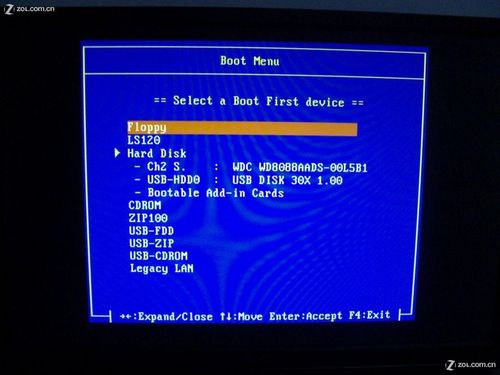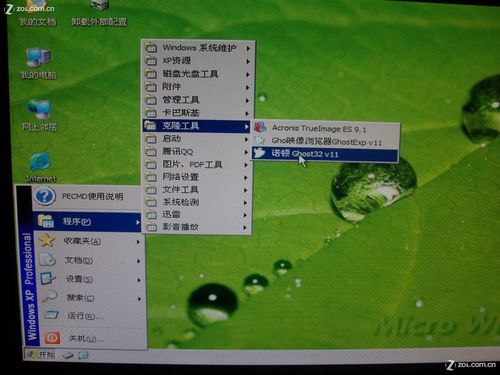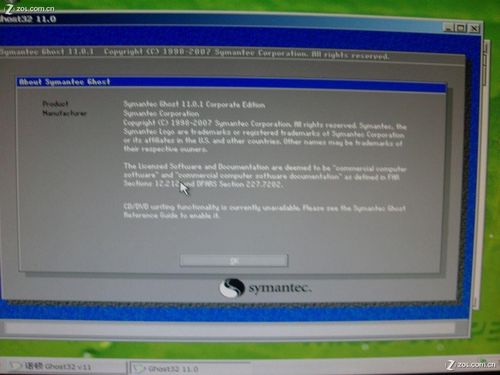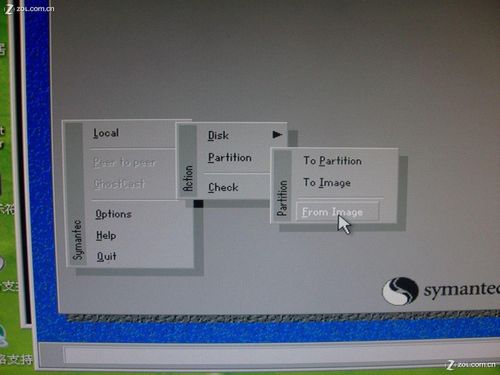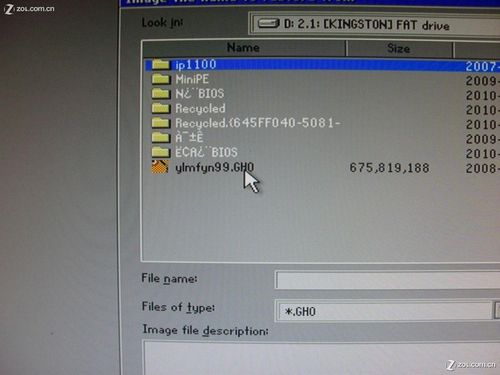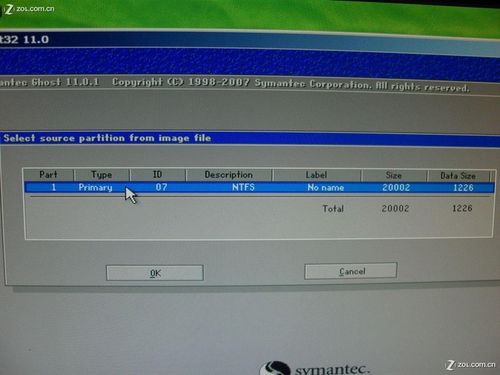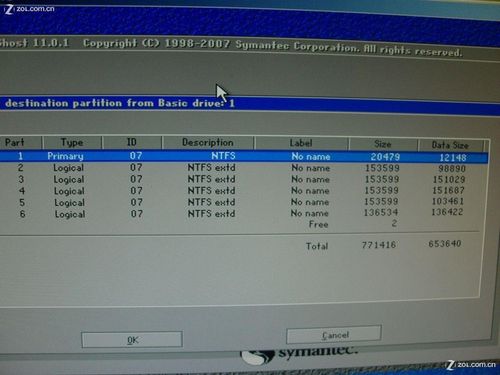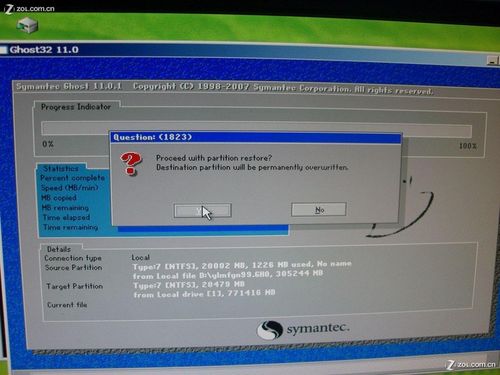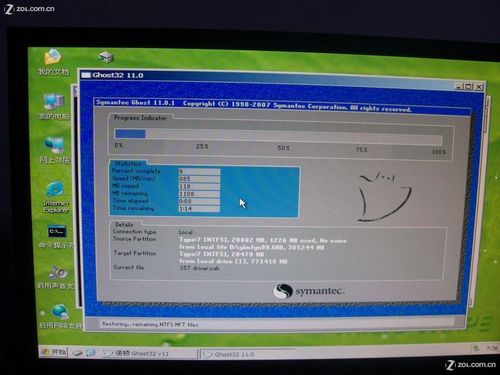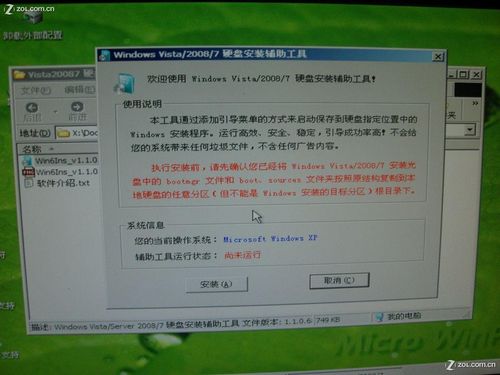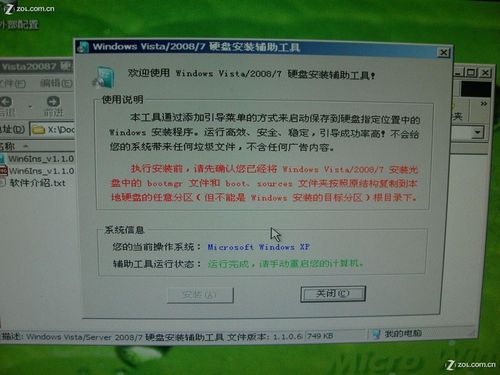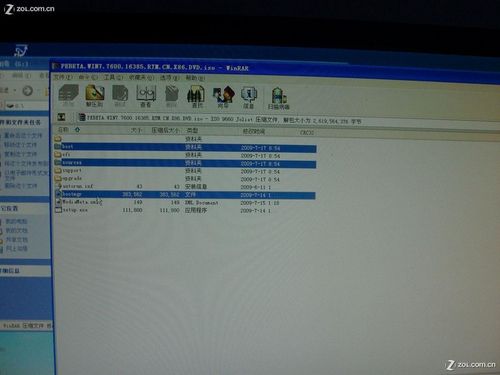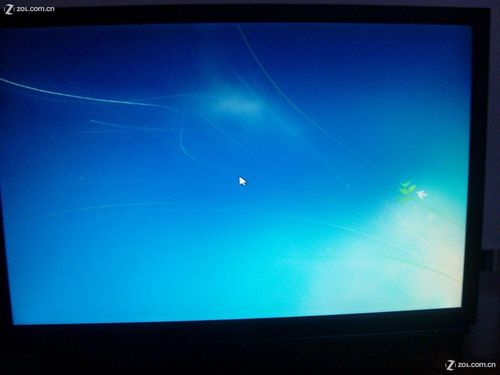電腦windows7純凈版U盤系統重裝圖文詳細教程
發布時間:2022-05-26 文章來源:xp下載站 瀏覽:
|
Windows 7,中文名稱視窗7,是由微軟公司(Microsoft)開發的操作系統,內核版本號為Windows NT 6.1。Windows 7可供家庭及商業工作環境:筆記本電腦 、平板電腦 、多媒體中心等使用。和同為NT6成員的Windows Vista一脈相承,Windows 7繼承了包括Aero風格等多項功能,并且在此基礎上增添了些許功能。 最新win7系統下載安裝系統現在可以說是windows操作系統中用戶最多的一款軟件,就像近日推出的win10操作系統,大家因為還是喜歡用win7所以來找小編要電腦windows7純凈版U盤系統重裝方法,小編思量了一下,其實重裝win7不難,但是對于電腦小白來說還是有點難度的,所以Win7之家小編覺得要給大家介紹最簡單的電腦windows7純凈版U盤系統重裝圖文教程吧。 先制作一個U盤啟動項
電腦windows7純凈版U盤系統重裝圖文教程圖1
電腦windows7純凈版U盤系統重裝圖文教程圖2
電腦windows7純凈版U盤系統重裝圖文教程圖3
電腦windows7純凈版U盤系統重裝圖文教程圖4
電腦windows7純凈版U盤系統重裝圖文教程圖5
電腦windows7純凈版U盤系統重裝圖文教程圖6 到了安裝引導的畫面了點選“磁盤” 選擇你的U 盤 然后點“確定” 注意容量大小 別選錯了
電腦windows7純凈版U盤系統重裝圖文教程圖7 一個黑框蹦出來了 隨便按個鍵就OK了 然后點擊“關閉”
電腦windows7純凈版U盤系統重裝圖文教程圖8 按任意鍵,輸入密碼 隨便輸 只要你能記住
電腦windows7純凈版U盤系統重裝圖文教程圖9 隨便按個任意鍵 就開始安裝了。。
電腦windows7純凈版U盤系統重裝圖文教程圖10 安裝完畢 按任意鍵退出 加載鏡像 重啟 在BIOS里面的BOOT選項里面 設置引導順序 把U盤設置為第一引導 或者是在開機的時候 直接進入選擇驅動器的選項 刀子的板子是技嘉的 開機按F12就直接進入了 然后選擇U盤啟動就 OK 現在大部分板子都支持這樣的熱鍵選擇啟動項 DFI的是按ESC 華擎是F11 視你的板子不同 熱鍵也不同 開機的時候盯住開機畫面 看到有BOOT 的字樣 前面的就是它的熱鍵了
電腦windows7純凈版U盤系統重裝圖文教程圖11 啟動后 選擇第一項 然后輸入密碼 回車 就進入PE系統了
電腦windows7純凈版U盤系統重裝圖文教程圖12 選擇程序。。克隆工具。。諾頓GHOST
電腦windows7純凈版U盤系統重裝圖文教程圖13 進入到GHOST里面
電腦windows7純凈版U盤系統重裝圖文教程圖14 然后選擇 LOCAL ... PARTITION ...FROM IMAGE
電腦windows7純凈版U盤系統重裝圖文教程圖15 找到U盤,選擇剛剛那個GHOST鏡像
電腦windows7純凈版U盤系統重裝圖文教程圖16 確認鏡像信息
電腦windows7純凈版U盤系統重裝圖文教程圖17 選擇安裝盤 別選錯了 安裝到U盤里面就崩潰了
電腦windows7純凈版U盤系統重裝圖文教程圖18 選擇安裝的分區
電腦windows7純凈版U盤系統重裝圖文教程圖19 點擊 “YES” 開始
電腦windows7純凈版U盤系統重裝圖文教程圖20 耐心等待 直到結束 -。-
電腦windows7純凈版U盤系統重裝圖文教程圖21 點擊RESTART COMPUTER 重啟電腦 然后拔下U盤 從硬盤啟動就OK了 如何安裝WIN7
電腦windows7純凈版U盤系統重裝圖文教程圖22 安裝完成
電腦windows7純凈版U盤系統重裝圖文教程圖23 然后把安裝工具指定的三個文件(文件夾) 從解壓的WIN7鏡像里面復制到任意一個硬盤分區的根目錄下 但是不能是你要安裝的分區 比如你想裝在C盤 就不能把文件復制到C盤 復制到其他任意分區即可
電腦windows7純凈版U盤系統重裝圖文教程圖24
電腦windows7純凈版U盤系統重裝圖文教程圖25 等待解壓完成 -。- 然后重啟 重啟后的啟動項就有了 WIN7的安裝選項 選擇它!!!
電腦windows7純凈版U盤系統重裝圖文教程圖26 然后就可以安裝WIN7咯 至此 教程完畢
電腦windows7純凈版U盤系統重裝圖文教程圖27 綜上所述,上面的電腦windows7純凈版U盤系統重裝圖文教程就是小編為大家推薦的方法了,大家對電腦windows7純凈版U盤系統重裝圖文教程都有了解了嗎?大家可以按照上面的方法學習起來哦,好了大家可以關注windows7之家官網進行觀看更多的資訊。 Windows 7簡化了許多設計,如快速最大化,窗口半屏顯示,跳轉列表(Jump List),系統故障快速修復等。Windows 7將會讓搜索和使用信息更加簡單,包括本地、網絡和互聯網搜索功能,直觀的用戶體驗將更加高級,還會整合自動化應用程序提交和交叉程序數據透明性。 |
相關文章
下一篇:教你如何一鍵顯示隱藏文件